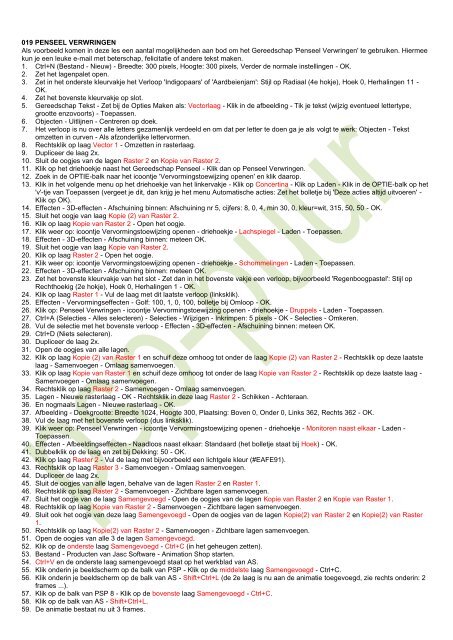019 PENSEEL VERWRINGEN Als voorbeeld komen in ... - PSP-puur
019 PENSEEL VERWRINGEN Als voorbeeld komen in ... - PSP-puur
019 PENSEEL VERWRINGEN Als voorbeeld komen in ... - PSP-puur
Create successful ePaper yourself
Turn your PDF publications into a flip-book with our unique Google optimized e-Paper software.
<strong>019</strong> <strong>PENSEEL</strong> <strong>VERWRINGEN</strong><br />
<strong>Als</strong> <strong>voorbeeld</strong> <strong>komen</strong> <strong>in</strong> deze les een aantal mogelijkheden aan bod om het Gereedschap 'Penseel Verwr<strong>in</strong>gen' te gebruiken. Hiermee<br />
kun je een leuke e-mail met beterschap, felicitatie of andere tekst maken.<br />
1. Ctrl+N (Bestand - Nieuw) - Breedte: 300 pixels, Hoogte: 300 pixels, Verder de normale <strong>in</strong>stell<strong>in</strong>gen - OK.<br />
2. Zet het lagenpalet open.<br />
3. Zet <strong>in</strong> het onderste kleurvakje het Verloop 'Indigopaars' of 'Aardbeienjam': Stijl op Radiaal (4e hokje), Hoek 0, Herhal<strong>in</strong>gen 11 -<br />
OK.<br />
4. Zet het bovenste kleurvakje op slot.<br />
5. Gereedschap Tekst - Zet bij de Opties Maken als: Vectorlaag - Klik <strong>in</strong> de afbeeld<strong>in</strong>g - Tik je tekst (wijzig eventueel lettertype,<br />
grootte enzovoorts) - Toepassen.<br />
6. Objecten - Uitlijnen - Centreren op doek.<br />
7. Het verloop is nu over alle letters gezamenlijk verdeeld en om dat per letter te doen ga je als volgt te werk: Objecten - Tekst<br />
omzetten <strong>in</strong> curven - <strong>Als</strong> afzonderlijke lettervormen.<br />
8. Rechtsklik op laag Vector 1 - Omzetten <strong>in</strong> rasterlaag.<br />
9. Dupliceer de laag 2x.<br />
10. Sluit de oogjes van de lagen Raster 2 en Kopie van Raster 2.<br />
11. Klik op het driehoekje naast het Gereedschap Penseel - Klik dan op Penseel Verwr<strong>in</strong>gen.<br />
12. Zoek <strong>in</strong> de OPTIE-balk naar het icoontje 'Vervorm<strong>in</strong>gstoewijz<strong>in</strong>g openen' en klik daarop.<br />
13. Klik <strong>in</strong> het volgende menu op het driehoekje van het l<strong>in</strong>kervakje - Klik op Concert<strong>in</strong>a - Klik op Laden - Klik <strong>in</strong> de OPTIE-balk op het<br />
'v'-tje van Toepassen (vergeet je dit, dan krijg je het menu Automatische acties: Zet het bolletje bij 'Deze acties altijd uitvoeren' -<br />
Klik op OK).<br />
14. Effecten - 3D-effecten - Afschu<strong>in</strong><strong>in</strong>g b<strong>in</strong>nen: Afschu<strong>in</strong><strong>in</strong>g nr 5, cijfers: 8, 0, 4, m<strong>in</strong> 30, 0, kleur=wit, 315, 50, 50 - OK.<br />
15. Sluit het oogje van laag Kopie (2) van Raster 2.<br />
16. Klik op laag Kopie van Raster 2 - Open het oogje.<br />
17. Klik weer op: icoontje Vervorm<strong>in</strong>gstoewijz<strong>in</strong>g openen - driehoekje - Lachspiegel - Laden - Toepassen.<br />
18. Effecten - 3D-effecten - Afschu<strong>in</strong><strong>in</strong>g b<strong>in</strong>nen: meteen OK.<br />
19. Sluit het oogje van laag Kopie van Raster 2.<br />
20. Klik op laag Raster 2 - Open het oogje.<br />
21. Klik weer op: icoontje Vervorm<strong>in</strong>gstoewijz<strong>in</strong>g openen - driehoekje - Schommel<strong>in</strong>gen - Laden - Toepassen.<br />
22. Effecten - 3D-effecten - Afschu<strong>in</strong><strong>in</strong>g b<strong>in</strong>nen: meteen OK.<br />
23. Zet het bovenste kleurvakje van het slot - Zet dan <strong>in</strong> het bovenste vakje een verloop, bij<strong>voorbeeld</strong> 'Regenboogpastel': Stijl op<br />
Rechthoekig (2e hokje), Hoek 0, Herhal<strong>in</strong>gen 1 - OK.<br />
24. Klik op laag Raster 1 - Vul de laag met dit laatste verloop (l<strong>in</strong>ksklik).<br />
25. Effecten - Vervorm<strong>in</strong>gseffecten - Golf: 100, 1, 0, 100, bolletje bij Omloop - OK.<br />
26. Klik op: Penseel Verwr<strong>in</strong>gen - icoontje Vervorm<strong>in</strong>gstoewijz<strong>in</strong>g openen - driehoekje - Druppels - Laden - Toepassen.<br />
27. Ctrl+A (Selecties - Alles selecteren) - Selecties - Wijzigen - Inkrimpen: 5 pixels - OK - Selecties - Omkeren.<br />
28. Vul de selectie met het bovenste verloop - Effecten - 3D-effecten - Afschu<strong>in</strong><strong>in</strong>g b<strong>in</strong>nen: meteen OK.<br />
29. Ctrl+D (Niets selecteren).<br />
30. Dupliceer de laag 2x.<br />
31. Open de oogjes van alle lagen.<br />
32. Klik op laag Kopie (2) van Raster 1 en schuif deze omhoog tot onder de laag Kopie (2) van Raster 2 - Rechtsklik op deze laatste<br />
laag - Samenvoegen - Omlaag samenvoegen.<br />
33. Klik op laag Kopie van Raster 1 en schuif deze omhoog tot onder de laag Kopie van Raster 2 - Rechtsklik op deze laatste laag -<br />
Samenvoegen - Omlaag samenvoegen.<br />
34. Rechtsklik op laag Raster 2 - Samenvoegen - Omlaag samenvoegen.<br />
35. Lagen - Nieuwe rasterlaag - OK - Rechtsklik <strong>in</strong> deze laag Raster 2 - Schikken - Achteraan.<br />
36. En nogmaals Lagen - Nieuwe rasterlaag - OK.<br />
37. Afbeeld<strong>in</strong>g - Doekgrootte: Breedte 1024, Hoogte 300, Plaats<strong>in</strong>g: Boven 0, Onder 0, L<strong>in</strong>ks 362, Rechts 362 - OK.<br />
38. Vul de laag met het bovenste verloop (dus l<strong>in</strong>ksklik).<br />
39. Klik weer op: Penseel Verwr<strong>in</strong>gen - icoontje Vervorm<strong>in</strong>gstoewijz<strong>in</strong>g openen - driehoekje - Monitoren naast elkaar - Laden -<br />
Toepassen.<br />
40. Effecten - Afbeeld<strong>in</strong>gseffecten - Naadloos naast elkaar: Standaard (het bolletje staat bij Hoek) - OK.<br />
41. Dubbelklik op de laag en zet bij Dekk<strong>in</strong>g: 50 - OK.<br />
42. Klik op laag Raster 2 - Vul de laag met bij<strong>voorbeeld</strong> een lichtgele kleur (#EAFE91).<br />
43. Rechtsklik op laag Raster 3 - Samenvoegen - Omlaag samenvoegen.<br />
44. Dupliceer de laag 2x.<br />
45. Sluit de oogjes van alle lagen, behalve van de lagen Raster 2 en Raster 1.<br />
46. Rechtsklik op laag Raster 2 - Samenvoegen - Zichtbare lagen samenvoegen.<br />
47. Sluit het oogje van de laag Samengevoegd - Open de oogjes van de lagen Kopie van Raster 2 en Kopie van Raster 1.<br />
48. Rechtsklik op laag Kopie van Raster 2 - Samenvoegen - Zichtbare lagen samenvoegen.<br />
49. Sluit ook het oogje van deze laag Samengevoegd - Open de oogjes van de lagen Kopie(2) van Raster 2 en Kopie(2) van Raster<br />
1.<br />
50. Rechtsklik op laag Kopie(2) van Raster 2 - Samenvoegen - Zichtbare lagen samenvoegen.<br />
51. Open de oogjes van alle 3 de lagen Samengevoegd.<br />
52. Klik op de onderste laag Samengevoegd - Ctrl+C (<strong>in</strong> het geheugen zetten).<br />
53. Bestand - Producten van Jasc Software - Animation Shop starten.<br />
54. Ctrl+V en de onderste laag samengevoegd staat op het werkblad van AS.<br />
55. Klik onder<strong>in</strong> je beeldscherm op de balk van <strong>PSP</strong> - Klik op de middelste laag Samengevoegd - Ctrl+C.<br />
56. Klik onder<strong>in</strong> je beeldscherm op de balk van AS - Shift+Ctrl+L (de 2e laag is nu aan de animatie toegevoegd, zie rechts onder<strong>in</strong>: 2<br />
frames ...).<br />
57. Klik op de balk van <strong>PSP</strong> 8 - Klik op de bovenste laag Samengevoegd - Ctrl+C.<br />
58. Klik op de balk van AS - Shift+Ctrl+L.<br />
59. De animatie bestaat nu uit 3 frames.
60. Ctrl+A (om alle frames te selecteren) - Alt+Enter - Vul <strong>in</strong> bij Tijd weergeven: 50 - OK.<br />
61. Bekijk de animatie. Door nogmaals op dezelfde knop te klikken, gaat de animatie weer weg.<br />
62. Wil je een andere snelheid, doe dan de 2 vorige punten opnieuw en vul een andere Tijd <strong>in</strong>.<br />
63. Bestand - Wizard Optimalisatie.<br />
64. De bolletjes moeten staan <strong>in</strong> het bovenste en onderste witte rondje - Volgende.<br />
65. Het schuifje onder 'Kwaliteit t.o.v grootte': op het tweede streepje van onderen.<br />
66. Volgende - Volgende - Volgende - Voltooien.<br />
67. Er staat dan een nieuwe Animation(2) op je werkblad.<br />
68. Bestand - Opslaan: geef het een naam - Sla het op <strong>in</strong> de map met je andere briefpapiertjes.<br />
69. Sluit allebei de Animations door op de X te klikken - Opslaan: Nee - Sluit Animation Shop.<br />
70. Sluit de afbeeld<strong>in</strong>g <strong>in</strong> <strong>PSP</strong> op dezelfde manier.<br />
71. Je kunt het nu gemaakte briefpapiertje <strong>in</strong> Outlook Express vastleggen met de Wizard Briefpapier, of <strong>in</strong> een e-mail gebruiken met<br />
Opmaak - Achtergrond - Afbeeld<strong>in</strong>g.